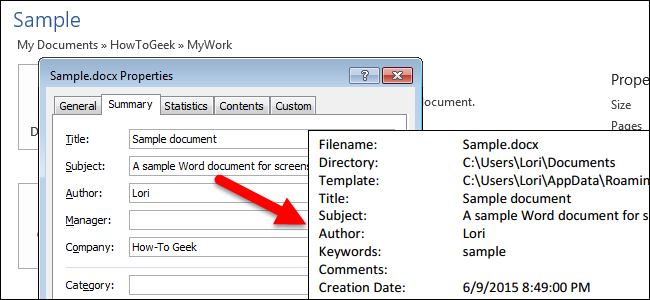
我们已经向您展示了如何设置存储在Word文档中的高级文档属性或摘要信息,以及为每个文档自动维护的属性。如果需要,打印此信息非常容易。
注意:我们使用Word 2013来说明此功能。
打开要打印其文档属性的Word文档。单击“文件”选项卡。
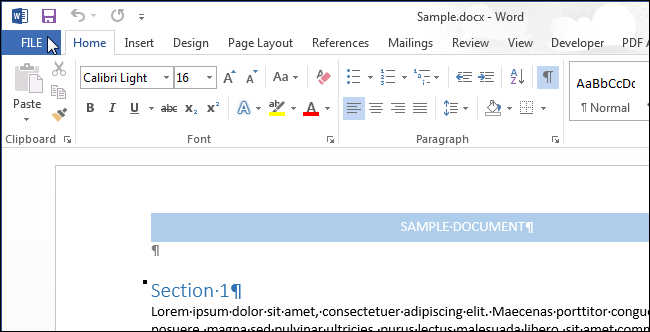
在后台屏幕上,单击左侧项目列表中的“打印”。
注:您也可以按“Ctrl+P”进入“打印”屏幕。
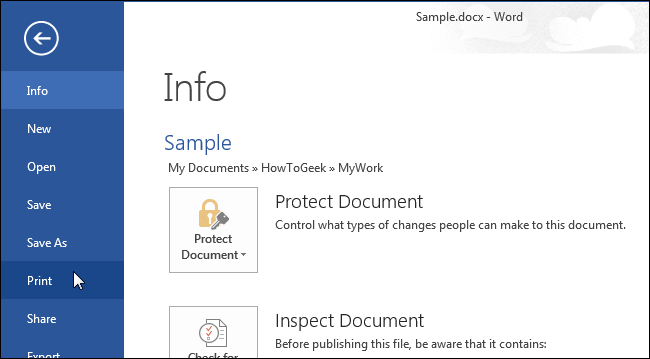
在“打印”屏幕的“设置”部分顶部,单击第一个按钮,然后从下拉菜单的“文档信息”部分选择“文档信息”。
注意:按钮上的标签显示为默认选项“打印所有页面”(如果您在当前Word会话期间没有打印任何内容),或者显示为您上次在当前会话期间打印文档时选择的任何选项。
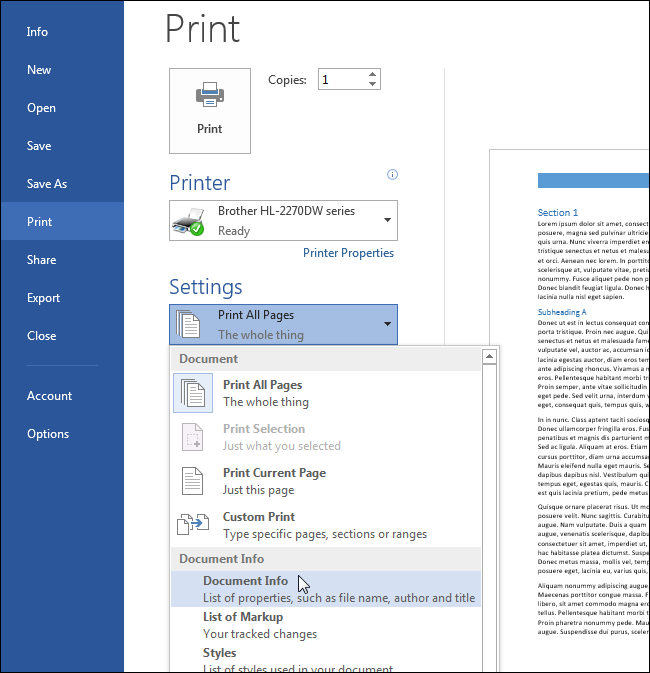
在“打印机”部分选择所需的打印机,然后单击“打印”。
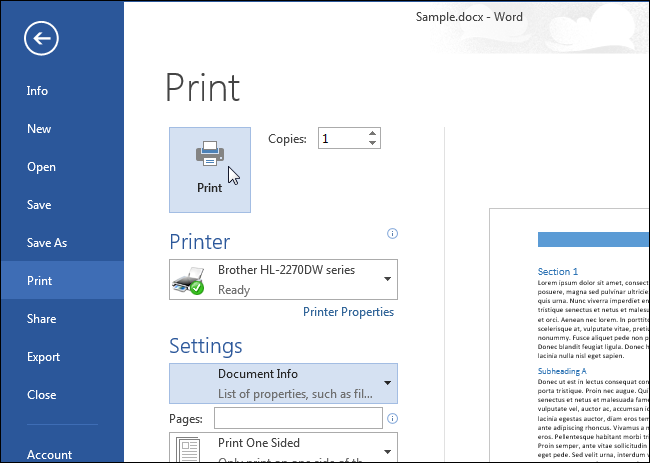
将打印文件名、目录、模板、标题、主题、作者、创建日期以及上次保存文档的日期等信息,但不会打印文档内容。
如果要自动打印每个文档的摘要信息,有一项设置允许您这样做。如果您在文档中,请单击“文件”选项卡。如果您已经在后台屏幕上,请单击左侧项目列表中的“选项”。
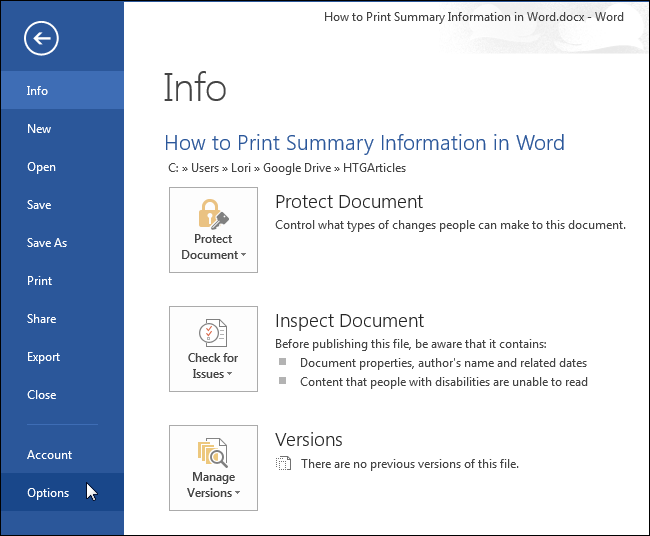
在“Word选项”对话框中,单击左侧项目列表中的“显示”。
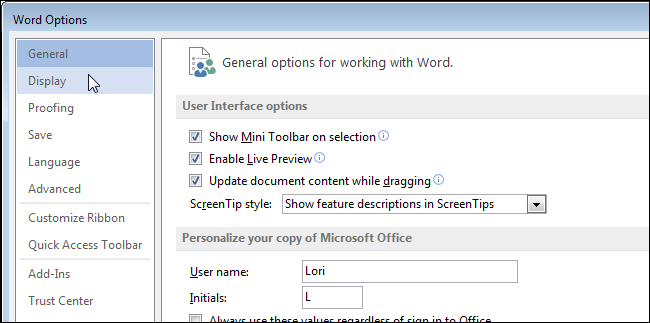
在“打印选项”部分中,选中“打印文档属性”复选框,以便在该框中有一个复选标记。
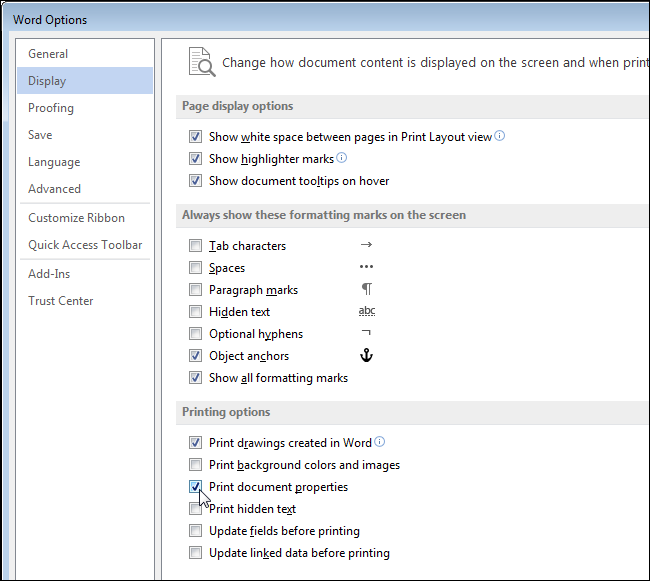
单击“确定”接受更改并关闭“Word选项”对话框。
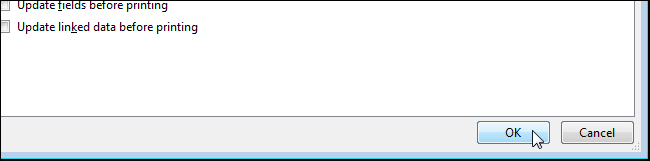
现在,文档属性将作为您打印的每个文档的最后一页单独打印。